Dopo aver letto il mio tutorial su come recuperare file cancellati dal Cestino di Windows o macOS, ti sei chiesto se fosse possibile fare una cosa simile anche su smartphone, e più precisamente se fosse possibile recuperare foto dal cestino del cellulare, dal momento che hai cancellato per sbaglio alcune foto dalla Galleria del tuo telefonino e ora non sai come ripristinarle.
La risposta alla tua domanda è… nì. Mi spiego meglio: Android e iOS, i due sistemi operativi più diffusi in ambito smartphone, non dispongono di un Cestino come i sistemi operativi per computer, questo però non significa che sia impossibile recuperare le foto cancellate per sbaglio. Le applicazioni che gli smartphone Android e gli iPhone usano in maniera predefinita per gestire le foto, infatti, dispongono di funzioni di backup automatiche che, proprio per evitare cancellazioni accidentali di contenuti importanti, conservano le foto eliminate dagli utenti per un determinato numero di giorni prima di cancellarle definitivamente.
Questo, tradotto in parole povere, significa che se hai cancellato le tue foto da pochi giorni e usi le applicazioni predefinite di Android e iOS per la gestione delle foto, dovresti riuscire a recuperare i tuoi scatti in maniera abbastanza semplice. Se, invece, le tue foto sono state cancellate da molti giorni e/o utilizzi delle app alternative per la gestione della Galleria, con un pizzico di fortuna potresti riuscire ugualmente a recuperare le tue immagini rivolgendoti a delle soluzioni esterne, ad esempio le app per il recupero dati. Trovi maggiori informazioni al riguardo qui sotto: buona lettura e in bocca al lupo per tutto!
Recuperare foto dal cestino di un cellulare Android

Utilizzi uno smartphone Android? Allora sappi che puoi recuperare le foto dal cestino del cellulare usando Google Foto, l’app di Google per la gestione di foto e video, la quale, come probabilmente già saprai, effettua un backup online di tutti i contenuti della Galleria e permette di recuperare le foto cancellate fino a 60 giorni dopo il giorno della loro cancellazione. L’importante è che le immagini da ripristinare siano state cancellate dall’interno dell’app di Google Foto e non da altre applicazioni, come ad esempio la Galleria di Android.
Se vuoi recuperare delle foto cancellate tramite l’app di Google Foto, non devi far altro che avviare quest’ultima, pigiare sull’icona ad hamburger collocata in alto a sinistra e selezionare la voce Cestino presente nel menu che compare lateralmente.
Nella schermata che si apre (il menu con le immagini che hai cancellato negli ultimi 60 giorni dal tuo device, o meglio, da tutti i device sui quali utilizzi Google Foto), effettua un tap prolungato sulla miniatura della prima foto da recuperare; dopodiché apponi il segno di spunta sulle miniature delle altre immagini da ripristinare e pigia sul pulsante Ripristina che compare in basso a destra. Le foto ripristinate torneranno nella Galleria principale di Google Foto, occupando la posizione che occupavano prima di essere spostate nel Cestino.
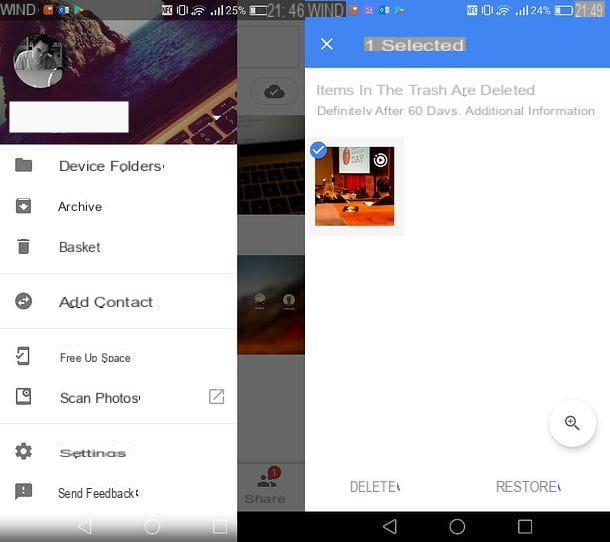
Le foto che ti interessa recuperare non sono state cancellate tramite l’app Google Foto, bensì tramite la Galleria di Android? In questo caso, puoi riuscire a recuperarle solo se prima della cancellazione queste sono state salvate online dal backup di Google Foto.
Per scoprire se le foto di tuo interesse sono state salvate sul cloud di Google e quindi sono disponibili in Google Foto, avvia l’app di Google Foto e sfoglia la lista delle immagini presenti in essa. Se a un primo colpo d’occhio non riesci a trovare la foto di tuo interesse, pigia sulla barra di ricerca collocata in alto e utilizza uno degli strumenti di ricerca messi a tua disposizione dal servizio per tentare di rintracciarla.
Ad esempio, se la foto che vuoi rintracciare ritrae una determinata persona e hai attivato la funzione di riconoscimento facciale in Google Foto, puoi pigiare su uno dei volti situati sotto la barra di ricerca e visualizzare tutte le foto che ritraggono la persona in questione. Se, invece, la foto è stata scattata in un determinato luogo, puoi selezionare una delle località geografiche che ti vengono suggerite nella parte bassa della schermata. O, ancora, se ricordi il mese/anno in cui è stata scattata la foto, puoi digitare quest’ultimo nella barra di ricerca di Google Foto (es. gennaio 2017) e visualizzare così tutte le immagini risalenti a quel periodo.
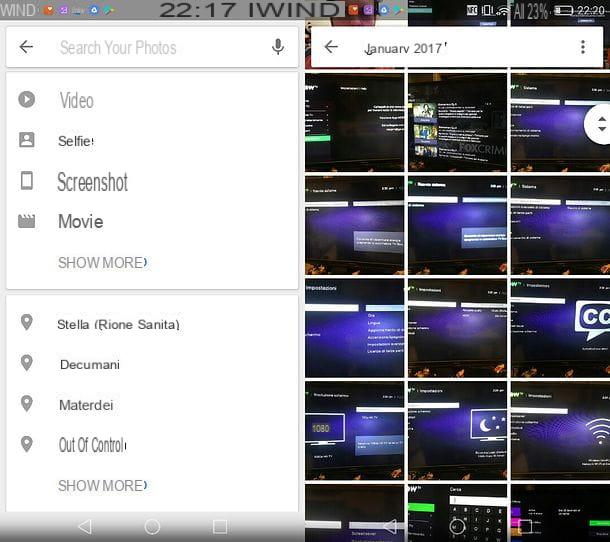
La foto che hai perso ti era stata recapitata tramite un’app come WhatsApp o Messenger? Allora in tal caso potresti riuscire a recuperarla tramite Google Foto pigiando sull’icona ad hamburger collocata in alto a sinistra, selezionando la voce Cartelle dispositivo dal menu che compare di lato e sfogliando le foto che sono presenti nelle varie cartelle del tuo smartphone ma non sono state caricate sul cloud di Google.
Se nessuno di questi tentativi sortisce gli effetti desiderati, mi spiace, ma molto probabilmente la foto che stai cercando non è presente né nel Cestino di Android né in alcuna cartella del tuo telefono. L’unica speranza che hai di rivederla è quella che non sia stata ancora cancellata del tutto dalla memoria del device e, quindi, sia recuperabile tramite delle app per il recupero dati (di cui mi accingo a parlarti).
Soluzioni alternative
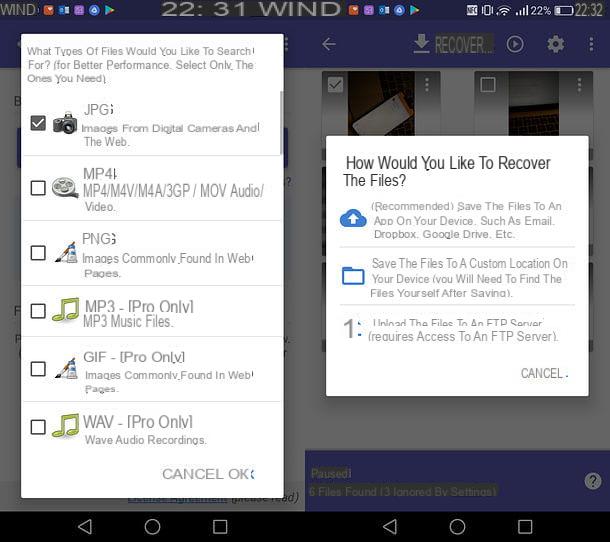
Le foto che intendi recuperare non sono disponibili in Google Foto? Mi spiace, ma in tal caso, come ti ho già accennato in precedenza, la tua unica speranza è che le immagini non siano state ancora sovrascritte da altri dati sulla memoria del telefono e, quindi, siano recuperabili tramite app per il recupero dei dati cancellati.
Tra le migliori app per il recupero delle foto cancellate su Android, ti segnalo DiskDigger Photo Recovery, che è completamente gratuita (almeno per il recupero delle foto in formato JPG e PNG e dei video in formato MP4; per recuperare i file di altro tipo ne è disponibile una versione Pro, che costa 3,37 euro) ed è molto semplice da usare.
L’unico problema di DiskDigger Photo Recovery è che, così come altre app per il recupero dati, per funzionare correttamente necessita del root: una procedura che, qualora non lo sapessi, permette di sbloccare Android e di accedere ad aree del sistema che normalmente non sarebbero accessibili. Se non hai ancora effettuato il root su Android, puoi comunque provare a usare l’applicazione, ma molto probabilmente i risultati che ti darà non saranno soddisfacenti (in quanto l’app non avrà i permessi per “scavare” a fondo nella memoria del telefono).
Detto questo, passiamo all’azione: dopo aver installato DiskDigger Photo Recovery dal Play Store, avvia quest’ultima, pigia sul pulsante Concedi per concederle i permessi di root e rifiuta l’acquisto della versione Pro facendo tap sul bottone No, thanks. A questo punto, seleziona l’unità di memoria da scansionare (dovrebbe essere quella segnata in grassetto), scegli il tipo di immagini da recuperare tra JPG (foto scattate con la fotocamera) e/o PNG (screenshot) e pigia prima sul pulsante OK e poi su quello Consenti per avviare la ricerca delle foto cancellate. Se non hai effettuato il root, puoi effettuare una scansione superficiale della memoria del tuo smartphone avviando DiskDigger Photo Recovery e pigiando sul pulsante Start basic photo scan.
Se e quando, nella schermata della scansione, vedi comparire le miniature delle foto di tuo interesse, pigia sul pulsante Pausa, metti il segno di spunta sulle immagini da recuperare e premi sul pulsante Recover (in alto a destra). Infine, scegli se salvare i file su un servizio di cloud storage o inviarteli via email (selezionando l’icona della nuvola), se salvarli in locale (selezionando l’icona della cartella) o se caricarli su un server FTP (selezionando l’icona della freccia).
Qualora l’applicazione non dovesse soddisfarti appieno, puoi provare delle soluzioni alternative facendo riferimento ai miei tutorial sulle app per recuperare foto cancellate e sulle migliori soluzioni per recuperare foto da Android.
Nota: se in futuro vuoi evitare il ripetersi di situazioni come quella che hai appena vissuto, assicurati di usare Google Foto per la gestione della tua galleria fotografica e di attivare il backup di foto e video sul cloud. Per compiere quest’operazione, avvia l’app di Google Foto, pigia sull’icona ad hamburger collocata in alto a sinistra e seleziona la voce Impostazioni dal menu che compare di lato. Nella schermata successiva, vai su Backup e sincronizzazione, assicurati che la levetta Backup e sincronizzazione sia attiva e che l’opzione Dimensioni caricamentosia impostata su Alta qualità (in modo da sfruttare la funzione di backup gratuito). Se vuoi saperne di più, consulta la mia guida su come funziona Google Foto.
Recuperare foto dal cestino di un iPhone
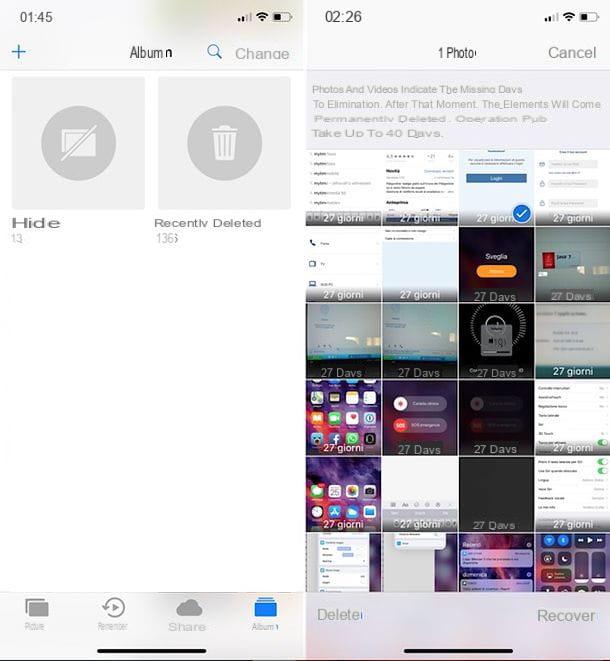
Se hai cancellato delle foto per sbaglio dal tuo iPhone, dovresti riuscire a recuperarle grazie all’album Eliminati di recente dell’app Foto: una sorta di Cestino, all’interno del quale le foto cancellate dal device rimangono per 40 giorni prima di essere eliminate completamente.
Per accedere al “Cestino” del tuo iPhone, apri l’app Foto, seleziona la scheda Album che si trova in basso a destra e fai tap sull’album Eliminati di recente (che ha per copertina l’icona di un cestino su fondo grigio). Nella schermata che si apre, pigia sulla voce Seleziona collocata in alto a destra, seleziona le miniature delle immagini che intendi recuperare e fai tap prima sull’opzione Recupera che si trova in basso a destra e poi sul pulsante Recupera foto che compare in basso. Le foto selezionate ritorneranno al loro posto nel Rullino di iOS. Contento?
Soluzioni alternative
Se nell’album Eliminati di recente dell’app Foto non hai trovato le immagini di tuo interesse, mi spiace, ma le cose si fanno più difficili. Non è detta però l’ultima parola: rivolgendoti ad alcune soluzioni di terze parti, potresti ugualmente riuscire a raggiungere il tuo obiettivo!.
Google Foto
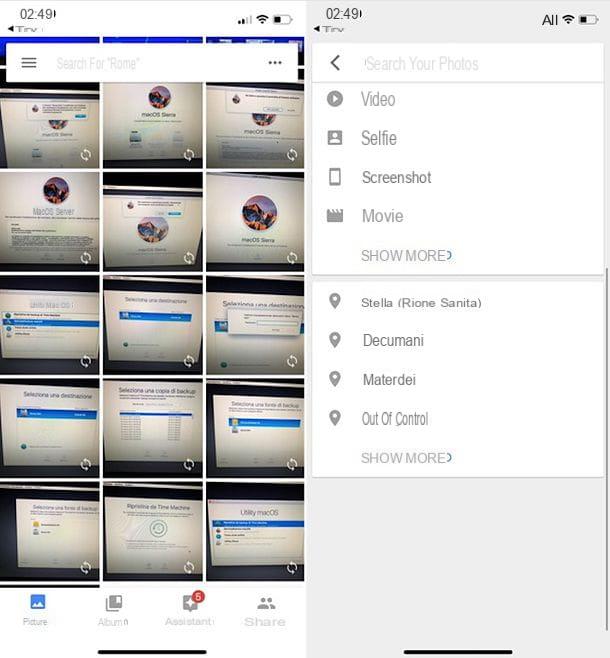
Se sul tuo iPhone c’è installata l’app di Google Foto e, soprattutto, se in quest’ultima c’è attivata la funzione di backup online delle foto, potresti riuscire a recuperare le foto che hai cancellato dal Rullino di iOS grazie alla piattaforma cloud di “big G”.
Per scoprire se l’app di Google Foto è riuscita a effettuare un backup delle immagini di tuo interesse prima che queste fossero cancellate dalla memoria dell’iPhone, avvia l’applicazione in questione e sfoglia la lista delle immagini disponibili nella sua libreria.
Se a una prima occhiata non riesci a trovare le foto di tuo interesse, prova a effettuare una ricerca per volti, luoghi o tipologia di foto (es. selfie, panorama ecc.) usando la barra di ricerca collocata in alto, come ti ho spiegato prima nel capitolo del tutorial dedicato ad Android (il funzionamento dell’app è lo stesso) e come trovi illustrato anche nel mio tutorial su come funziona Google Foto.
Se riesci a recuperare le foto che avevi cancellato dal Rullino del tuo iPhone, per riportarle nell’app Foto di iOS, seleziona le loro miniature (facendo un tap prolungato sulla prima miniatura e poi apponendo il segno di spunta sulle altre), pigia sull’icona della condivisione posta in alto a destra (il quadrato con la freccia all’interno) e fai tap prima sulla voce Apri in… presente al termine della seconda riga di icone, nel menu che compare sullo schermo, e poi sull’icona Salva xx immagini, presente sempre nella seconda riga di icone che compare sul display del tuo iPhone.
Backup di iTunes
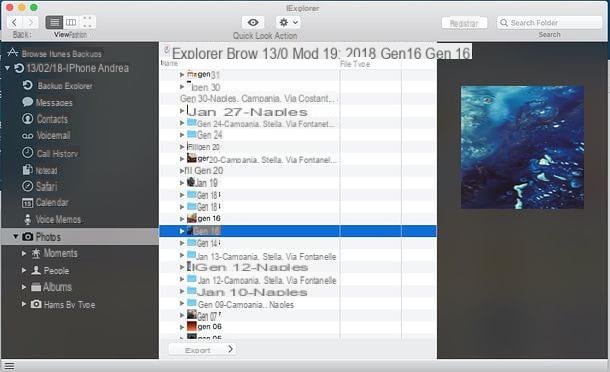
Se hai effettuato un backup dell’iPhone con iTunes quando le foto di tuo interesse erano ancora sulla memoria del dispositivo, dovresti riuscire a recuperarle ripristinando il backup del tuo “melafonino” (come ti ho spiegato nel mio tutorial su come ripristinare i backup di iPhone) ma quest’operazione, come ovvio che sia, riporterà l’iPhone allo stato in cui era all’epoca in cui è stato fatto il backup.
Se vuoi evitare che ciò accada, puoi ricorrere a un software di terze parti ed estrapolare le foto dal backup di iTunes senza utilizzarlo effettivamente sul tuo “melafonino”. Ci sono tanti software per navigare nei backup di iTunes, ma io personalmente ti consiglio iExplorer, che è compatibile sia con Windows che con macOS e funziona molto bene. Purtroppo non è gratuito, costa 39,99 euro, ma è disponibile in una versione demo che permette di visualizzare tutti i dati presenti nei backup di iTunes senza poterli però estrapolare.
Per scaricare la versione demo di iExplorer, collegati al sito ufficiale del programma, clicca sulla freccia che si trova accanto al pulsante Download iExplorer e seleziona la voce for Windows o la voce for Mac dal menu che si apre, a seconda se usi un PC Windows o un Mac.
Al termine del download, se utilizzi un PC Windows, avvia l’eseguibile iExplorerSetup.exe e, nella finestra che si apre, clicca prima sul pulsante Sì e poi su Installa. Se, invece, usi un Mac, apri il pacchetto dmg che contiene iExplorer e trascina la sua icona nella cartella Applicazioni di macOS.
A questo punto, avvia iExplorer, clicca sul pulsante Continue with demo/Continue in demo mode, poi su Browse iTunes Backup, seleziona il backup di iTunes dal quale intendi estrapolare le foto dall’apposito menu, pigia sul bottone Photos & Videos e naviga tra le varie cartelle che contengono le foto del backup per individuare quelle di tuo interesse.
Software per il recupero dati
Qualora iExplorer non riuscisse a trovare le foto che ti interessano (se hai la Libreria foto di iCloud attivata sull’iPhone, alcune immagini presenti nel backup di iTunes potrebbero essere non disponibili in quanto salvate, all’epoca, solo su iCloud), puoi provare a effettuare una scansione diretta della memoria dell’iPhone usando uno dei programmi per il recupero dati che ti ho segnalato nel mio tutorial su come recuperare foto cancellate iPhone. Ti avverto però: le percentuali di successo, in questi casi, sono estremamente ridotte.
Come recuperare foto dal cestino del cellulare

























